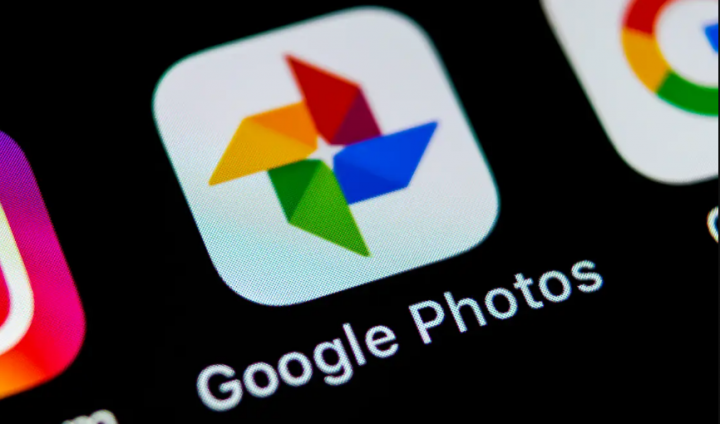Diversi modi per correggere l'errore 'La sincronizzazione non è disponibile per il tuo account' su Windows 10
Molti utenti Windows hanno visualizzato il file 'La sincronizzazione non è disponibile per il tuo account. Contatta l'amministratore di sistema per risolvere il problema. ' quando si tenta di attivare la sincronizzazione su Windows 10. Questo errore sembra apparire solo con le build di Windows 10 che hanno installato o scarica l'Aggiornamento autunnale dei creatori. Il problema è esclusivo di Windows 10 in quanto non può essere visualizzato su iterazioni di Windows precedenti o obsolete.
Motivo alla base dell'errore 'La sincronizzazione non è disponibile per il tuo account'?
Osserviamo questo problema dopo aver esaminato i diversi rapporti degli utenti o testando le diverse strategie di riparazione che sono state utilizzate con successo da altri utenti che affrontano anche questo problema.
Quando desideri attivare la sincronizzazione su Windows 10, potresti dover affrontare il problema che la sincronizzazione non è disponibile per te come menzionato sopra. Ci sono diversi motivi per questo. Vieni, diamo un'occhiata a loro:
-
Account di scuola o lavoro collegati:
In alcune situazioni, l'errore viene visualizzato nei casi in cui account diversi sono interconnessi con la pagina delle impostazioni di accesso al lavoro o alla scuola. In tal caso, puoi risolvere il problema dopo aver cancellato gli account e attivato la sincronizzazione sul tuo PC Windows 10.
root galaxy s6 verizon 5.1.1
-
Account non verificato
Un altro problema importante che attiverà questo messaggio di errore è un account MS non verificato. In questa situazione, puoi facilmente risolvere il problema e stabilire la sincronizzazione dopo aver verificato l'account dalla scheda Le tue informazioni sul sito ufficiale di Microsoft.
-
La politica del registro sta proteggendo la sincronizzazione
Quando si scopre, un REG_DWORD noto come NoConnectedUser causa questo comportamento nelle situazioni in cui è attivato il registro. In questa situazione, è possibile risolvere il problema dopo aver utilizzato l'Editor del Registro di sistema per proteggere il criterio dall'influenzare la sincronizzazione dell'account MS.
-
Azure non può consentire la sincronizzazione
Dopo aver usato Azure AD, un'impostazione del dispositivo non può consentire agli utenti associati di sincronizzare i dati o le impostazioni delle app su vari dispositivi. Quando questa situazione è applicabile, è possibile risolvere il problema dopo aver modificato un'impostazione di Azure Active directory dal portale di Azure.
-
Corruzione del file di sistema
Il problema si verifica anche a causa di qualche tipo di file di sistema danneggiato che influisce sulla procedura di sincronizzazione. In questa situazione, è possibile risolvere il problema dopo aver ripristinato ogni componente del sistema operativo con un metodo di installazione di riparazione.
Come risolvere l'errore 'La sincronizzazione non è disponibile per il tuo account':

Metodo 1: cancellazione di account di Office o dell'istituto di istruzione
In alcune situazioni, l'errore viene visualizzato nei casi in cui account diversi sono interconnessi con la pagina delle impostazioni di accesso al lavoro o alla scuola. A quanto pare, questo problema si verifica solo su alcuni computer e notebook che hanno collegato scuole o account di lavoro prima dell'installazione di Windows Update.
Molti utenti hanno confermato di essere in grado di risolvere questo problema dopo aver cancellato l'account di lavoro o dell'istituto di istruzione. Oppure, riavviando il PC e riprovando il metodo di sincronizzazione. In alcune situazioni, gli utenti interessati confermano anche che la funzionalità di sincronizzazione è rimasta funzionante anche se in seguito hanno aggiunto nuovamente l'account della scuola o dell'ufficio.
Se la situazione che stai affrontando è simile e di recente hai un account di lavoro o di scuola collegato in Conti menù. Quindi segui i passaggi seguenti per prenderti cura del file 'La sincronizzazione non è disponibile per il tuo account' errore.
Passo 1:
Colpire Tasto Windows + R per aprire una finestra di dialogo Esegui. Quindi, input 'Ms-settings: luogo di lavoro' nella casella di testo. Quindi colpisci accedere per aprire il file Accedi al lavoro o alla scuola scheda del impostazioni app.
Passo 2:
Dopo essere entrato nella scheda di accesso al lavoro o alla scuola. Scorri semplicemente verso il basso fino al riquadro di destra. Quindi tocca il Disconnetti pulsante collegato con il collegato Lavoro o scuola account. Conferma al prompt successivo, quindi riavvia il PC.
Passaggio 3:
Quando la sequenza di avvio successiva è terminata. Quindi colpisci Tasto Windows + R per aprire un'altra casella Esegui. All'interno, input ' ms-settings: sincronizzazione 'E colpisci accedere per aprire il file Sincronizza le tue impostazioni tab.
Passaggio 4:
Quando sei all'interno del Sincronizza le tue impostazioni menù. Basta andare al riquadro di destra e attivare l'interruttore collegato con Impostazioni di sincronizzazione .
Passaggio 5:
Se desideri attivare la sincronizzazione dell'account Microsoft senza affrontare il file 'La sincronizzazione non è disponibile per il tuo account' errore. Quindi puoi tornare all'account di lavoro o dell'istituto di istruzione di accesso e aggiungere nuovamente l'account che causava il problema in precedenza.
Se stai ancora affrontando il problema, tuffati di seguito!
Metodo 2: se il tuo account non è verificato, verificalo
Un altro problema che potrebbe attivare il file 'La sincronizzazione non è disponibile per il tuo account' l'errore è un account Microsoft non verificato. Questo errore potrebbe verificarsi quando l'utente ha installato contemporaneamente vari aggiornamenti critici in sospeso.
Se desideri risolvere il problema in questa situazione, ti consigliamo di accedere con il tuo account MS sul loro sito Web ufficiale e quindi verificare il tuo account dal Le tue informazioni tab.
Molti utenti interessati hanno anche confermato che questo metodo ha permesso loro di correggere il file 'La sincronizzazione non è disponibile per il tuo account' errore quando hanno ricevuto l'email di verifica. Al termine di questo processo, sono stati in grado di passare al file Sincronizza le tue impostazioni di nuovo la scheda e accendila Impostazioni di sincronizzazione senza alcun problema.
Passo 1:
Vai al tuo browser predefinito e visita questo sito Web dell'account Microsoft ( Link ). Quando arrivi lì, tocca il Pulsante Accedi . Successivamente, nella schermata successiva, aggiungi il tuo account Microsoft e la password per accedere.
Passo 2:
Dopo aver effettuato l'accesso con successo. Basta andare al Le tue informazioni> Sicurezza e privacy e tocca il file Verificare collegamento ipertestuale collegato al numero di cellulare o all'account e-mail che utilizzi per accedere.
Passaggio 3:
Puoi anche utilizzare il codice di verifica che ottieni sul tuo numero di cellulare o e-mail collegato all'account Microsoft per completare il processo di verifica.
Passaggio 4:
Quindi riavvia il PC. Quando la sequenza di avvio è terminata. Basta colpire Tasto Windows + R per aprire un file Correre la finestra di dialogo. Quindi, inserisci ' ms-settings: sync ' e colpisci accedere per aprire il file Sincronizza le tue impostazioni tab. Inoltre, attiva la sincronizzazione dell'account tramite Impostazioni di sincronizzazione toggle.
Nel caso in cui il tuo account sia già stato verificato ma stai ancora affrontando questo problema, tuffati nell'altra potenziale soluzione di seguito.
Metodo 3: attivazione dell'account Microsoft tramite l'editor del registro
Un altro motivo che potrebbe causare l'errore è uno scenario in cui il tuo account viene disattivato forzatamente tramite una chiave di registro. In questa situazione, puoi facilmente risolvere il problema dopo aver cambiato la chiave di registro.
Altri utenti che cercano se stessi nello stesso scenario sono riusciti a risolvere il problema dopo l'uso Editor del registro per cambiare il file REG_DWORD valore di NoConnectedUser a 0. Ciò che fa è disattivare del tutto i criteri, consentendo di collegarsi e sincronizzarsi normalmente con gli account Microsoft.
Se ritieni che questo metodo sia applicabile e una politica radicata nel tuo registro potrebbe causare questo problema. È quindi possibile seguire i passaggi seguenti per disattivarlo. Questo ti consentirà quindi di attivare la sincronizzazione sul tuo PC Windows 10.
Ecco cosa vuoi fare:
Passo 1:
Colpire Tasto Windows + R per aprire una finestra di dialogo Esegui. Quindi, entra 'Regedit' nel Correre casella di testo e premere accedere per aprire il file Editor del registro utilità. Dopo che ti viene chiesto dal UAC (controllo dell'account utente) prompt, tocca sì per consentire l'accesso come amministratore.
come aumentare lo spazio di archiviazione offline html5
Passo 2:
Quando ti trovi nell'editor del Registro di sistema, utilizza semplicemente il lato sinistro per spostarti nella seguente posizione:
HKEY_LOCAL_MACHINESOFTWAREMicrosoftWindowsCurrentVersionPoliciesSystem
Nota: Puoi anche arrivarci immediatamente dopo aver incollato direttamente la posizione nella barra di navigazione e aver premuto Accedere.
Passaggio 3:
Dopo che sei riuscito a raggiungere la posizione corretta. Vai sul lato destro e tocca due volte il file NoConnectedUser valore.
Passaggio 4:
Nel Modifica valore DWORD (32 bit) del NoConnectedUser impostare il Base per Esadecimale e modificare i dati del valore in 0 prima di toccare Ok .
Passaggio 5:
Riavvia il PC per consentire alla modifica di avere effetto e visualizza se il processo di sincronizzazione ha esito positivo al successivo avvio del sistema riuscito.
Se stai ancora affrontando il 'La sincronizzazione non è disponibile per il tuo account' errore, scorri verso il basso fino alla soluzione successiva di seguito.
Metodo 4: attiva la sincronizzazione tramite Azure Active Directory
Se il tuo computer ha un account Azure AD ad esso associato, puoi modificare alcune impostazioni nel portale di Azure per aggirare il 'La sincronizzazione non è disponibile per il tuo account' errore e accendi il computer per stabilire la sincronizzazione con il tuo account Microsoft.
Alcuni utenti di Azure sono anche riusciti a risolvere questo problema dopo aver effettuato l'accesso ad Azure Active Directory. Oppure modificando le impostazioni del dispositivo in modo che gli utenti vincolati possano sincronizzare i dati o le impostazioni delle app tra i dispositivi.
Passo 1:
Accedi al portale di Azure ( Qui ), quindi accedi al tuo account amministratore di AzureAD o all'account Office365.
Passo 2:
Dopo aver effettuato l'accesso con successo, vai a Azure Active Directory> Impostazioni dispositivo .
Passaggio 3:
Quando sei all'interno del Impostazioni dispositivo tab. Basta spostarsi nella sezione di destra e impostare il L'utente può sincronizzare le impostazioni e i dati dell'app su diversi dispositivi a Tutti.
Passaggio 4:
Una volta attivata la sincronizzazione, premi Tasto Windows + R per aprire una finestra di dialogo Esegui. Quando sei dentro, inserisci ' ms-settings: sync ' e colpisci accedere per aprire il file Sincronizza le tue impostazioni tab. Una volta dentro, accendi il Impostazioni di sincronizzazione tab.
Se stai ancora affrontando lo stesso 'La sincronizzazione non è disponibile per il tuo account' errore, scorri verso il basso fino all'ultima soluzione di seguito.
Metodo 5: passaggi per eseguire un'installazione di riparazione
Se nessuna delle soluzioni precedenti ti ha consentito di risolvere il problema, è probabile che tu abbia a che fare con una sorta di problema con i componenti del sistema operativo che non può essere risolto convenzionalmente. Se questo metodo è applicabile, è possibile risolvere facilmente il problema dopo aver aggiornato ogni componente del sistema operativo.
Puoi scegliere un file installazione pulita , ma a causa di ciò, perderai tutte le impostazioni utente e tutti i dati riservati che non recuperi in anticipo.
batteria di servizio per macbook pro 2012
Un metodo lungo ma il migliore è eseguire un file riparazione installazione (aggiornamento sul posto) . Ciò richiederà l'utilizzo di un supporto di installazione compatibile, ma ti consentirà di conservare tutti i file personali, i giochi, le app e le preferenze dell'utente.
Conclusione:
Per riassumere, questo articolo ha introdotto cinque diversi metodi per risolvere il problema che la sincronizzazione non è disponibile per il tuo account Windows 10. Se stai affrontando il problema, prova queste soluzioni per aiutare. Se conosci altri metodi o trucchi per risolvere il problema, faccelo sapere di seguito!
Leggi anche: